Daten in Zoho CRM importieren
Daten können über verschiedene Quellen erfasst werden, z. B. beim Kauf von Datenbänken, beim Sammeln der Daten aus Messen und Kampagnen usw. Das Importieren von Datensätzen aus externen Quellen in Zoho CRM ist eine der wichtigsten Aktivitäten zur Lead-Erstellung in jedem Unternehmen. Aus diesem Grund sollte der Import einfach sein und Ihnen helfen, saubere Daten ohne Duplikate zu erhalten.
Sie können Ihre Daten mit einer der beiden unten genannten Optionen importieren:
Importieren von Daten in einzelne Module in Zoho CRM: Einzelne Dateien können nacheinander in ein bestimmtes Modul importiert werden.
Migrieren von Daten aus anderen Konten in Zoho CRM: Der Assistent für die Datenmigration unterstützt Sie bei der Migration von Daten aus anderen CRM-Systemen zu Zoho CRM. Mit dem Assistenten können Sie die CSV-Datei des zu migrierenden Moduls anhängen und festlegen, welches Format für Datum und Uhrzeit in der zu migrierenden Datei unterstützt wird, damit bei der Migration keine Werte ignoriert werden. Sie können auch Zoho CRM um Benachrichtigung bei Abschluss des Imports bitten, indem Sie die Option Send Email Notification auswählen. Wenn Sie die nötigen Angaben gemacht haben, müssen Sie alle Pflichtfelder in der CSV-Datei mit den Pflichtfeldern in Zoho CRM verknüpfen. Siehe auch Daten migrieren
Checkliste für den Import
Beachten Sie vor dem Importieren von Daten die folgende Checkliste:
- Berechtigung
Stellen Sie sicher, dass Sie den erforderlichen Zugriff und die Berechtigung haben, um Daten zu importieren. Wenn Sie diese Berechtigungen nicht haben, ist der Link "Importieren" in Ihrer Benutzeroberfläche ausgeblendet.
- Dateiformat
Unterstützt werden die Formate Excel (XLS, XLSX), Comma Separated Value (CSV) und Business Card oder vCard Format (VCF) . Alle Dateianhänge müssen von den Daten getrennt werden.
Es können unerwartete Fehler auftreten, wenn die XLS/XLSX-Dateien spezielle Steuerelemente wie Kombinationsfilter oder eingebettete Bilder enthalten.
- Nicht zulässige Zeichen
Die Daten für die zu importierende Datei dürfen keine in <script> </script> eingeschlossenen Zeichen enthalten.
- Pflichtfelder
Alle erforderlichen Felder (Pflichtfelder) müssen einen Wert enthalten. Achten Sie in der Importdatei darauf, dass kein Pflichtfeld leer ist. Wenn Sie zum Beispiel Kontodaten importieren, muss jeder Kontodatensatz einen Kontonamen enthalten. Bitte beachten Sie, dass Sie nicht mit dem nächsten Schritt fortfahren können, wenn die Pflichtfelder nicht zugeordnet sind.
- Kontrollkästchen
Stellen Sie sicher, dass die Daten, die Sie aus booleschen Feldern oder aus Feldern mit einem Kontrollkästchen importieren, Werte enthalten, die während des Importvorgangs ordnungsgemäß konvertiert werden.
Importierte Daten aus booleschen Feldern und aus Feldern mit Kontrollkästchen werden wie folgt konvertiert:
- Wenn das Kontrollkästchen aktiviert ist: "True" oder 1
- Wenn das Kontrollkästchen nicht aktiviert ist: "False" oder 0
- Wenn das Kontrollkästchen aktiviert ist: "True" oder 1
- Dropdown-Liste
Alle Datenwerte in Dropdown-Listen müssen in den entsprechenden Zoho CRM-Feldern vorhanden sein.
Wenn Sie beispielsweise planen, Kontodaten zu importieren, die einen Wert für die Dropdown-Liste "Branchentyp" enthalten, sollten Sie sich vor dem Kontoimport vergewissern, dass alle Branchenwerte in der Quelldatei bereits in der Dropdown-Liste vorhanden sind. Wenn die Werte nicht vorhanden sind, müssen Sie entweder die Werte in der Quelldatei so ändern, dass sie den vorhandenen Werten in Zoho CRM entsprechen, oder den Administrator bitten, die neuen Werte hinzuzufügen.
Wenn die Werte nicht in der Dropdown-Liste hinzugefügt werden, können die Daten trotzdem importiert werden. Wenn Sie nach dem Import den Wert für das Feld ändern, können Sie diesen nicht mehr auf den alten Wert zurücksetzen, da dieser nicht in der Liste vorhanden ist.
- Feldnamen
Stellen Sie sicher, dass die erste Datenzeile (Datensatz) in der Quelldatei die Spaltenüberschriften oder Feldnamen und nicht die eigentlichen Datenwerte enthält. Diese Feldnamenwerte für Überschriften helfen, die Daten zu identifizieren, wenn Sie die neuen Daten den bestehenden Feldern in Zoho CRM zuordnen.
- Leere Zeilen in der Importdatei
Mehr als zehn leere Zeilen in der Datei zeigen möglicherweise das Ende der Datei an. Daten nach den leeren Zeilen werden beim Import ignoriert. Achten Sie darauf, keine Leerzeilen zwischen den Daten zu lassen.
- Dateigröße
Stellen Sie sicher, dass die Dateigröße je nach Ihrer Zoho CRM-Edition die folgenden Grenzwerte nicht überschreitet:
CSV-Dateien: Enterprise und Ultimate – 25 MB , Professional und Standard – 10 MB, Free – 5 MB.
VCF-Dateien:5 MB für alle Editionen.
-
Zeilen
Die Anzahl der Zeilen, die importiert werden können, hängt von der Edition ab:
Standard – 10.000, Professional – 20.000, Enterprise – 30.000, Ultimate – 50.000 - Externe Felder
Jedes in einer CSV-Datei vorhandene Feld kann mit einem externen Feld im CRM-Modul verknüpft werden. Der Wert des Felds "Externe ID" kann nur über die API aktualisiert werden.
Die Module werden zusammen mit ihren für Zoho festgelegten Pflichtfeldern in der folgenden Tabelle beschrieben. Stellen Sie beim Import sicher, dass diese Felder zugeordnet werden. Vielleicht gibt es in den einzelnen Modulen auch andere Pflichtfelder, aber Sie können die Felder gegebenenfalls jederzeit anpassen und als nicht obligatorische Felder kennzeichnen.
| Module |
Pflichtfelder |
Module |
Pflichtfelder |
| Leads |
Nachname |
Fälle |
Fallherkunft
Betreff
Status |
| Konten |
Kontoname |
Lösungen |
Titel der Lösung |
| Kontakte |
Last Name |
Preisbücher |
Name Preisbuch |
| Deals |
Name Geschäftsabschluss
Datum
Abschlussdatum |
Produkte |
Produktname |
| Kampagnen |
Kampagnenname |
Anbieter |
Name des Anbieters |

- Mithilfe der Importfunktion können Sie keine Aktivitäten, Berichte, Rechnungen, Angebote, Bestellungen, Prognosen, Kundenaufträge und Vorlagen in Zoho CRM importieren.
- Sie können jedoch Veranstaltungen im ICS-Format aus dem Kalender importieren.
- Beim Import werden Tag-Elemente wie <br> nicht ausgeführt und der Text bleibt unverändert. Um korrekte Zeilenumbrüche zu gewährleisten, müssen sie manuell eingefügt werden.
Grenzwerte für den Import
Wenn die Importdatei im XLS-, XLSX- oder VCF-Format vorliegt, können Sie in alle CRM-Editionen maximal 5.000 Datensätze/Stapel importieren. Um mehr als 5.000 Datensätze/Stapel importieren zu können, muss die Importdatei im CSV-Format vorliegen. Die maximale Anzahl an Datensätzen, die Sie importieren können, hängt jedoch von Ihrem Abonnement ab.

- Unterstützt werden die Formate Excel (XLS, XLSX), Comma Separated Value (CSV) und Business Card oder vCard Format (VCF) .
- Wenn Ihre Datensätze die oben angegebenen Grenzwerte überschreiten, können Sie die Datensätze auf zwei oder mehr Dateien aufteilen und sie importieren.
- Wenn Sie eine VCF-Datei importieren, wird das Feld "Datensatzbild" beim Importvorgang automatisch mit dem Datensatz verknüpft und steht nicht für Zuordnungen zur Verfügung.
Daten in ein Modul importieren
Importieren Sie alle Datensätze, deren Eigentümer Benutzer in Ihrem Unternehmen sind (zugeordnet), einschließlich der Datensätze, deren Eigentümer Sie sind.
So importieren Sie Daten
- Klicken Sie auf die entsprechende Registerkarte [Modul] (z. B. "Leads", "Contacts", "Accounts" usw.).
- Klicken Sie auf der Seite [Module] Home auf Import Leads[Records] in der Dropdown-Liste Create Lead.
- Klicken Sie auf Browse, um die Datei hochzuladen, oder verschieben Sie die Datei per Drag-and-Drop in den Abschnitt From File.
Die Zeichencodierung wird automatisch erkannt.
- Ändern Sie ggf. die Zeichencodierung über die Dropdown-Liste, und klicken Sie auf Next.
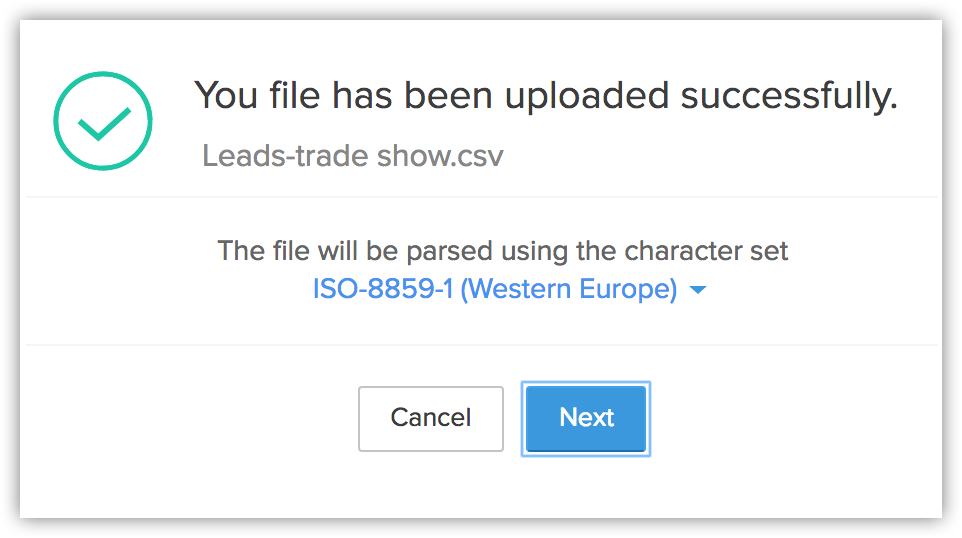
- Wählen Sie das Layout aus, in das Sie die Datensätze importieren möchten. Siehe auch Seitenlayouts
Wenn Sie kein Layout erstellt haben, werden die Datensätze in das Standardlayout importiert und ist die Option zum Auswählen eines Layouts nicht verfügbar.
- Wählen Sie eine der folgenden Optionen aus.
- Als neue [Datensätze] hinzufügen: Mit dieser Option werden alle Datensätze in der Importdatei in Zoho CRM importiert.
Wählen Sie in der Dropdown-Liste Record ID oder Email/Record Name aus. Zur Vermeidung doppelter Datensätze haben Sie die zusätzliche Möglichkeit, Datensätze zu überspringen, die mit vorhandenen Datensätzen in Zoho CRM übereinstimmen. Die Datensätze können auf Grundlage der Datensatz-ID, des Namens oder der E-Mail-Adresse (bzw. des betreffenden Felds in dem Modul) gefiltert werden.
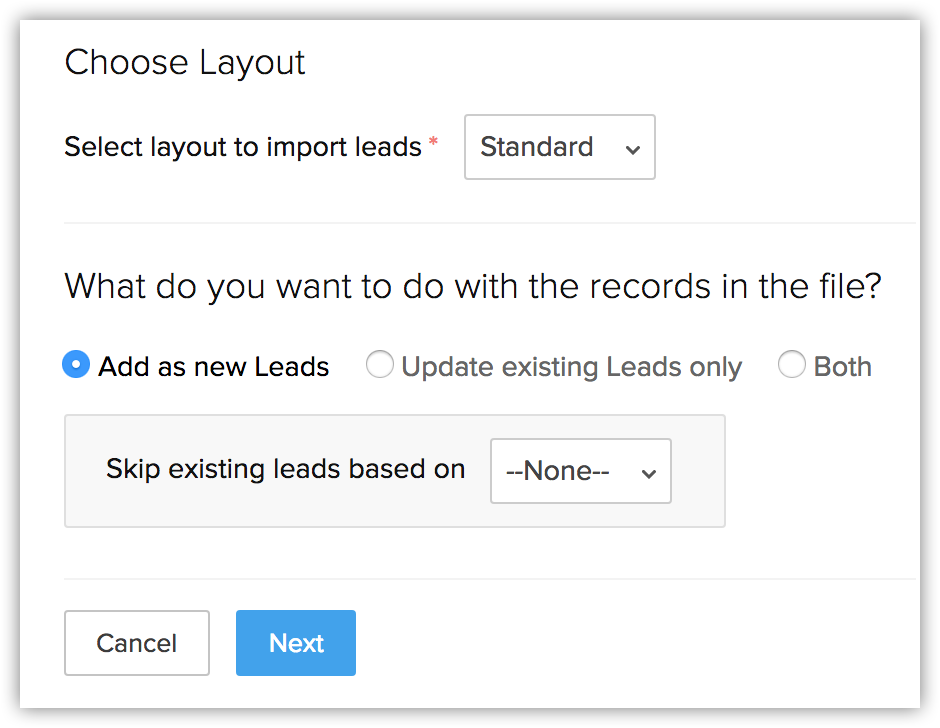
- Nur vorhandene [Datensätze] aktualisieren: Wählen Sie diese Option aus, um nur vorhandene Datensätze zu ändern.
Wählen Sie Record ID oder Email/Record Name aus der Dropdown-Liste aus, um vorhandene Datensätze zu finden, die mit Datensätzen in der Importdatei übereinstimmen. Mit dieser Option können Sie nach vorhandenen Datensätzen filtern, die aktualisiert werden müssen. Zusätzlich können Sie festlegen, die Aktualisierung mit leeren Werten in den Datensätzen zu überspringen. Beispiel: Nehmen wir an, Ihr CRM-Datensatz enthält den Wert "Gastgewerbe" für das Feld "Branche" und die Importdatei enthält für das gleiche Feld KEINEN Wert. Wenn Sie beim Importieren der Daten aus der Datei die Option Skip updating empty values auswählen, wird der leere Wert nicht überschrieben, und der Wert im Feld "Industry" bleibt unverändert. Dadurch wird die Wahrscheinlichkeit eines Datenverlusts verringert.
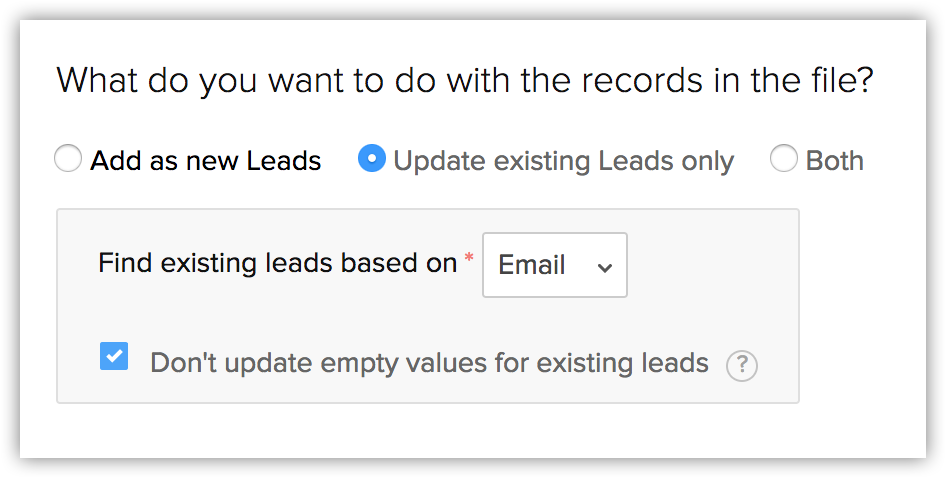
- Beide: Wählen Sie diese Option aus, um den neuen Datensatz hinzuzufügen sowie vorhandene Datensätze mit den Änderungen zu aktualisieren.
Wählen Sie Record ID oder Email/Record Name aus der Dropdown-Liste aus, um vorhandene Datensätze zu finden, die mit Datensätzen in der Importdatei übereinstimmen. Mit dieser Option können Sie nach vorhandenen Datensätzen filtern, die aktualisiert werden müssen. Sie können auch festlegen, eine Aktualisierung der Datensätze in Zoho CRM mit leeren Werten aus der Importdatei zu überspringen.
- Klicken Sie auf Weiter.
- Ordnen Sie Felder aus der Importdatei denen in Zoho CRM zu.
Die Daten aus den ersten drei Spalten in der Importdatei sind verfügbar. Auf der Grundlage dieser Daten werden Formate für ein bestimmtes Feld hinzugefügt. Dieses Format kann ggf. bearbeitet werden.
- Klicken Sie auf Create New Fields, wenn Sie benutzerdefinierte Felder benötigen, die nicht bereits in Ihrem CRM-Konto verfügbar sind.
- Klicken Sie auf Mapped und Unmapped, um die Spalten anzuzeigen, die Feldern in Zoho CRM zugeordnet bzw. nicht zugeordnet sind.
- Klicken Sie auf den Link Reset Field Mapping, um die Zuordnung neu zu erstellen.
Alle bisher vorgenommenen Zuordnungen werden entfernt, und Sie können von vorne beginnen.
- Klicken Sie auf den Link Apply Auto Mapping, um CRM die Zuordnung der Importspalten zu den entsprechenden Feldern zu überlassen.
Das System identifiziert die Spalten, die den CRM-Feldern entsprechen, und ordnet sie automatisch zu.
- Bewegen Sie den Mauszeiger über das Feld und geben Sie die Feldwerte in das Feld Leere Werte ersetzen ein.
Manchmal hat das Feld in einer Importdatei keinen Wert. Wenn das Feld in CRM als Pflichtfeld markiert ist, wird der Datensatz nicht importiert, da kein Wert vorhanden ist. Um solche Situationen zu vermeiden, können Sie einen alternativen Wert angeben, der das leere Feld ersetzt.
Nehmen wir beispielsweise an, Sie haben das Feld Last Name aus der Datei mit dem Pflichtfeld "Last Name" im Modul Leads verknüpft. Ohne Feldwert wird der Datensatz daher beim Importvorgang übersprungen. Um dies zu vermeiden, können Sie einen Wert angeben, der das leere Feld Last Name ersetzt. - Bewegen Sie den Mauszeiger über das Feld und klicken Sie auf das Symbol Add (+) neben der Feldbezeichnung und ordnen Sie in CRM mehrere Felder mit einem einzigen Feld aus der Datei zu. Wenn beispielsweise die Billing Address gleich der Shipping Address ist, können Sie beide CRM-Felder den entsprechenden Feldern aus der Datei zuordnen.
- Klicken Sie auf die Registerkarte Standardwerte zuweisen und wählen Sie die CRM-Felder mit den entsprechenden Standardfeldwerten aus. Sobald die Werte angegeben wurden, haben alle Datensätze den Feldwert, den Sie als Standardwert angegeben haben.
Nehmen wir beispielsweise an, Sie importieren einen Satz von Datensätzen in das Modul Leads, wo Sie einen geeigneten Lead Owner festlegen und die importierten Datensätze kennzeichnen möchten. Über die Registerkarte Assign Default Values können Sie die FelderLead Owner undTag Name und ihre Feldwerte aus CRM auswählen. Diese Werte werden standardmäßig allen Datensätzen hinzugefügt.
- Klicken Sie auf Next.
-
Aktivieren Sie das Kontrollkästchen Assign owner based on Assignment Rules, und wählen Sie aus der Dropdown-Liste eine Zuweisungsregel aus, oder klicken Sie auf Create Assignment Rules, um eine neue Zuweisungsregel zu erstellen.
- Aktivieren Sie die Option Trigger configured automations and processes for new and updated records, um die Durchführung von Aktionen für Datensätze zuzulassen, die durch den Import erstellt oder aktualisiert werden.
 Hinweis: Datumsbasierte Workflows werden ausgelöst, auch wenn "Trigger configured automation..." nicht aktiviert ist, da sie auf Basis von Daten arbeiten. Beispielsweise wird ein Workflow, der auf "created date" gesetzt ist, während des Imports aktiviert.
Hinweis: Datumsbasierte Workflows werden ausgelöst, auch wenn "Trigger configured automation..." nicht aktiviert ist, da sie auf Basis von Daten arbeiten. Beispielsweise wird ein Workflow, der auf "created date" gesetzt ist, während des Imports aktiviert.
-
Wählen Sie in der Dropdown-Liste Assign follow-up tasks eine Aufgabe aus oder erstellen Sie eine neue Aufgabe, indem Sie aufCreate Workflow Task klicken.
- Aktivieren Sie das Kontrollkästchen Enable Manual Lead Approval.
Die Datensätze werden manuell durch den Administrator genehmigt, bevor sie bestimmten Benutzern zugewiesen werden. Diese Option ist für alle vordefinierten und benutzerdefinierten Module verfügbar. Siehe auch Datensätze zulassen
- Klicken Sie auf Finish.
Die Importaktion wird gestartet.

- Wählen Sie die [Module ID] im Feld Find existing using nur aus, wenn Sie Datensätze, die aus Zoho CRM exportiert wurden, reimportieren möchten. Das Feld [Module ID] wird von Zoho CRM generiert und ist daher in Zoho CRM eindeutig. Daher eignet es sich ideal als Auswahl für ein eindeutiges Feld, wenn Sie eine Reihe an Datensätzen von Zoho CRM zu einer Kalkulationstabelle exportieren, einige Änderungen vornehmen und die Datensätze erneut importieren möchten. Wenn Sie in diesem Fall die [Module ID] als eindeutiges Feld auswählen und die vorhandenen Datensätze aktualisieren möchten, werden die übereinstimmenden Datensätze nahtlos aktualisiert. Die Auswahl der [Module ID] als eindeutiges Feld kann in anderen Fällen zu Duplikaten von Datensätzen führen.
- Die eindeutigen Felder unterscheiden nicht zwischen Groß- und Kleinschreibung. Das heißt, wenn der Wert des eindeutigen Felds in der Importdatei "ABC" und im vorhandenen Datensatz "abc" lautet, identifiziert Zoho CRM dies immer noch als Übereinstimmung.
- Sobald der Importvorgang begonnen hat, können Sie ihn nicht mehr abbrechen.
- Wenn Sie beim Importieren eine Workflow-Aufgabe auswählen, ist die Option Notify Assignee in der ausgewählten Workflow-Aufgabe nicht anwendbar.
- Für die folgenden Felder können keine Standardfeldwerte angegeben werden:
Beschreibung
Dauer des Anrufs
Auto-Nummer
Eindeutige Felder
Formelfelder
Suche mit Mehrfachauswahl
Ein Feld, für das Sie bereits eine Zuweisung vorgenommen haben, wird überschrieben, wenn ihm Standardwerte zugewiesen werden.
Die Option "Automatisierung und Prozessverwaltung auslösen" wird nur angezeigt, wenn die Importdatei weniger als 10.000 Zeilen enthält. Wenn die Option nicht angezeigt wird, bedeutet dies, dass Ihre Importdatei mehr als 10.000 Zeilen enthält.
Der Automatisierungsprozess wird nicht unbedingt abgeschlossen, nachdem alle Datensätze importiert wurden. Es kann einige Zeit dauern, bis die Automatisierung abgeschlossen ist.
Daten in ein Subformular importieren
-
Add as new subform: Wählen Sie diese Option, um die Datensätze in der Importdatei als neue Einträge im Modul zu importieren. Zur Vermeidung doppelter Datensätze haben Sie die zusätzliche Möglichkeit, Datensätze zu überspringen, die mit vorhandenen Datensätzen in Zoho CRM übereinstimmen.
-
Update existing only: Wählen Sie diese Option aus, um nur vorhandene Datensätze zu ändern. Mit dieser Option können Sie nach vorhandenen Datensätzen filtern, die aktualisiert werden müssen.
-
Both: Wählen Sie diese Option, um die Änderungen in den vorhandenen Datensätzen zu aktualisieren und neue Datensätze hinzuzufügen, falls vorhanden. Diese Option filtert bestehende Einträge, die aktualisiert werden müssen. Sie können auch wählen, leere Werte aus Ihrer Importdatei beim Aktualisieren zu überspringen.
Elemente in einer Subformular-Importdatei
So importieren Sie ein Teilformular
Klicken Sie auf die entsprechende Modul-Registerkarte (z. B. "Leads", "Contacts", "Accounts" usw.)..).
Klicken Sie auf der Modul-Homepage
auf Import Subforms in der Dropdown-Liste Create Contact .Klicken Sie auf Browse oder nutzen Sie Drag & Drop zum Ziehen der Datei.
Wählen Sie eine der folgenden Optionen: Add as new subform, Update existing Subform only
oder Both.Klicken Sie auf Next.
Ordnen Sie die Felder aus der Importdatei denen in Zoho CRM zu.
Klicken Sie auf Next. Der Import wirdausgeführt.
Notizen importieren
Oft kann sich die Notwendigkeit ergeben, dass Sie eine große Menge an Datensätzen gleichzeitig mit Notizen versehen müssen. Manchmal muss die gleiche Notiz möglicherweise mit mehreren Datensätzen verknüpft werden. Anstatt die Notizen einzeln jedem Datensatz hinzuzufügen, können Sie sie importieren und den entsprechenden Kontakten zuordnen.
Sie können dieses Problem lösen, indem Sie die Funktion Import Notes in Zoho CRM verwenden. Exportieren Sie Ihre vorhandenen Datensätze einfach für eine Kalkulationstabelle, fügen Sie Ihre Notizen in neuen Spalten hinzu, und importieren Sie die Notizen.
So importieren Sie Notizen
- Bereiten Sie Ihre Kalkulationstabelle (die entweder in CRM exportiert wurde oder ein neues Tabellenblatt sein kann) mit Ihren Notizen für die einzelnen Datensätze vor. Stellen Sie sicher, dass die Spalten Note Title und Note Content in Ihrem Tabellenblatt vorhanden sind. Abgesehen von diesen beiden Spalten muss in der Kalkulationstabelle eine Spalte für eines der eindeutigen Felder des ausgewählten Moduls vorhanden sein: "E-Mail", "Datensatz-ID" oder ein anderes eindeutiges Feld.
- Klicken Sie in Ihrem Zoho CRM-Konto auf das gewünschte Modul.
- Klicken Sie auf die Registerkarte "[Module]".
Module bezieht sich auf Registerkarten wie "Leads", "Contacts" und "Accounts".
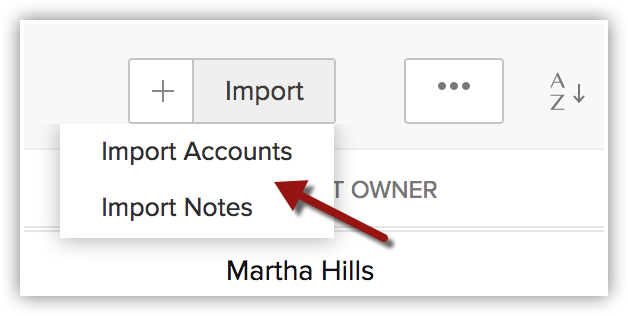
- Klicken Sie auf der Seite [Module] Home auf Import Notes.
- Klicken Sie auf Browse, suchen Sie nach der Importdatei, und laden Sie sie hoch.
- Wenn die Datei hochgeladen wurde, klicken Sie auf Next.
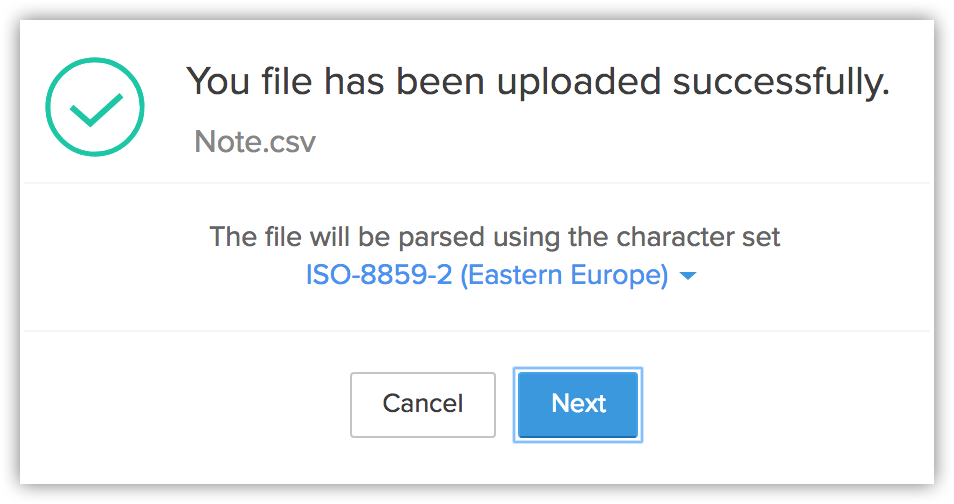
- Ordnen Sie Felder aus der Importdatei denen in Zoho CRM zu.
Die Daten aus den ersten drei Spalten in der Importdatei sind verfügbar. Auf der Grundlage dieser Daten werden Formate für ein bestimmtes Feld hinzugefügt. Dieses Format kann ggf. bearbeitet werden.
- Klicken Sie auf Mapped und Unmapped, um die Spalten anzuzeigen, die Feldern in Zoho CRM zugeordnet bzw. nicht zugeordnet sind.
- Aktivieren Sie das Kontrollkästchen Reset mapped fields, um mit der Zuordnung von Grund auf neu zu beginnen.
- Klicken Sie auf den Link Apply Auto Mapping, um CRM die Zuordnung der Importspalten zu den entsprechenden Feldern zu überlassen.
- Klicken Sie auf Mapped und Unmapped, um die Spalten anzuzeigen, die Feldern in Zoho CRM zugeordnet bzw. nicht zugeordnet sind.
- Klicken Sie auf Import.
Die Importaktion wird gestartet. Die Notizen werden auf der Detailseite des jeweiligen Datensatzes angezeigt.
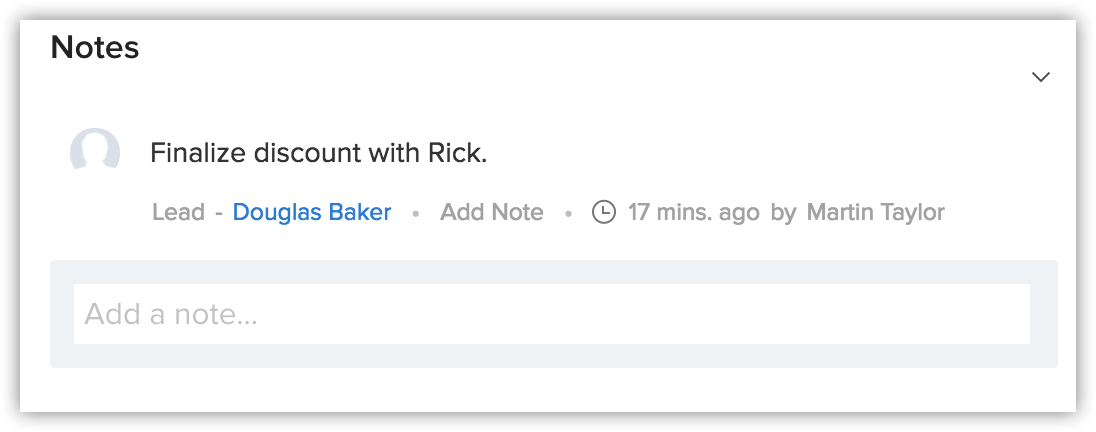

- Die folgenden Berechtigungen sollten im Profil eines Benutzers aktiviert sein, um Notizen importieren zu können:
Create permission for Notes unter Module Level Permissions.
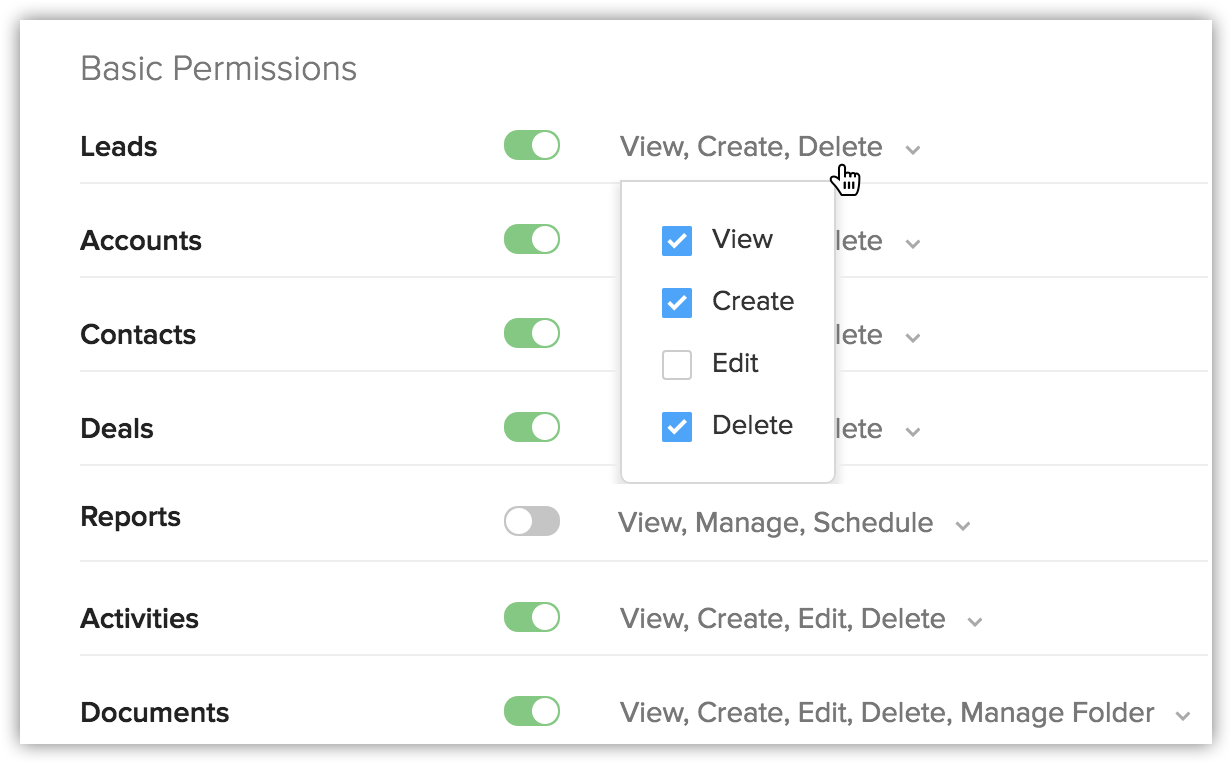
- Import Permissions aktiviert für das jeweilige übergeordnete Modul in Profiles.Wenn zum Beispiel ein Benutzer die Berechtigung zum Erstellen von Notizen hat, aber keine Berechtigung zum Importieren von Leads, kann dieser Benutzer keine Notizen für Leads importieren.
Benutzer importieren

Tipps zur Fehlerbehebung
Related Articles
CRM-Daten exportieren
Je nach Ihren Anforderungen können Sie die in Ihrem CRM gespeicherten Daten ganz oder teilweise exportieren. Zu den häufigsten Anforderungen gehören die Segmentierung von Kunden, die gemeinsame Nutzung von Daten durch Mitarbeiter, die Erfüllung von ...Daten verwalten
Es gibt verschiedene häufige Vorgänge, die Sie als Administrator ausführen. Dazu zählen einige wichtige Aufgaben, um eine saubere Datenbank beizubehalten und Strategien zu entdecken, die die Qualität Ihrer Daten in CRM bewerten und verbessern. Zu ...Ihr CRM-Konto verstehen
Wichtige CRM-Terminologie In jeder Geschäftsumgebung gibt es Begriffe wie Leads, Geschäftsabschlüsse, Kampagnen, Rechnungen usw. Im Folgenden finden Sie die Liste der Begriffe und ihre Definitionen, wie sie in Zoho CRM verwendet werden. Weitere ...Spezifikationen in Zoho CRM
Zoho CRM Editionen Zoho CRM ist eine cloudbasierte Anwendung mit fünf verschiedenen Editionen, die jeweils verschiedene Funktionen für bestimmte Geschäftsanforderungen umfassen. Kostenlos Standard Professional Enterprise Ultimate Die Editionen haben ...Sansan für Zoho CRM
In Sansan werden die Kontaktinformationen von Geschäftskontakten in Form von digitalen Visitenkarten gespeichert. Mit der Sansan-Erweiterung für Zoho CRM können Sie diese Visitenkartendetails in Zoho CRM synchronisieren und sie in den Modulen ...